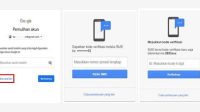Cara reset printer Epson L120 dapat dilakukan saat printer mengalami kendala saat mencetak dokumen. Kita tahu bahwa printer saat ini telah menjadi bagian dalam aktivitas sehari-hari, seperti untuk keperluan sekolah, kantor, pribadi hingga kampus. Salah satu produk printer yang paling banyak dicari dan populer ialah printer dari Epson L120. Perangkat printer ini mempunyai kualitas cetak dan daya tahan tinggi. Akan tetapi, supaya tetap awet, pastinya printer Epson L120 ini memerlukan perawatan secara rutin.
Walaupun demikian, terkadang printer Epson kerap mengalami error walaupun sudah dilakukan perawatan dengan berkala. Adapun salah satu kendala yang kerap dijumpai ialah printer tak dapat dipakai untuk mencetak file atau dokumen yang ditandai oleh lampu indikator orange berkedip-kedip. Namun jika hal ini terjadi, Kamu tak perlu khawatir karena dapat mengatasinya dengan cara reset printer Epson L120.
Daftar Isi
Tanda Terjadinya Error Pada Printer Epson L120
Terjadinya error pada printer Epson L120 biasanya ditandai oleh beberapa indikator berkedipan atau blinking. Berikut ini tanda-tandanya :
- Waste ink pads counter overflow error
- Waste ink full
- Service required
- Ink pad is at the end of its service live
- Past inside your printer are at the end of their life
Apabila hal ini terjadi, ini artinya pada perangkat counter pembuangan printer sudah penuh/full atau over ink pad counter. Selain itu, saat kondisi ini terjadi harus dilakukan reset agar kembali ke posisi 0%. Sehingga printer dapat dipakai kembali untuk mencetak dokumen secara normal.
Apa Saja Penyebab Error Printer Epson L120?
Ketika Kamu akan mencetak dokumen memakai printer Epson L120 tapi tidak bisa, umumnya status printer langsung muncul pesan yang bertuliskan notifikasi “ink waste is full” beserta keterangan bertuliskan “it is nearly time to reset the ink levels”.
Di samping tulisan di atas, biasanya muncul juga pesan “ink pad is atthe end of its service life”. Sebelum Kamu mempelajari bagaimana cara reset printer Epson L120, Kamu lebih dahulu harus mengetahui penyebab error yang terjadi pada printer Epson L120. Berikut langkah-langkahnya :
1. Bantalan Tinta Full
Bantalan tinta adalah tempat penampungan sekaligus untuk mengumpulkan tinta pada cartridge. Adapun tujuannya untuk dijadikan tempat membuang tinta, supaya tak mengotori printer. Ketika sudah dipakai terus menerus, maka bantalan pun akan mencapai limit maksimal, full, serta mengirimkan sinyal peringatan lewat komputer. Kondisi seperti ini tentu saja menyebabkan printer tak dapat melakukan pencetakan dokumen atau tak bisa mengikuti perintah lain.
Faktor ini memang cukup sering dialami pada Epson L120. Sebenarnya, printer memerlukan bantalan bersih atau jika perlu Kamu harus menggantinya. Tapi tak sampai disitu saja, supaya printer dapat mencetak dokumen kembali, maka Kamu harus memberi sinyal ke sistem jika bantalan dalam kondisi yang baik. Adapun caranya adalah dengan melakukan reset printer memakai Resetter Epson L120 atau tipe lainnya tergantung dari jenis printer.
2. Hardware Bermasalah
Faktor penyebab printer Epson L120 yang error lainnya ialah perangkat keras atau hardware bermasalah. Seperti, terganggunya gerakan cartridge karena ada sesuatu yang menghambat jalur cartridge, atau roller printer yang kotor yang menimbulkan macet. Dengan begitu suplai tinta pun menjadi macet dan habis.
Lalu, ketika ada tanda printer perlu di-reset, hal yang harus Kamu lakukan adalah mengecek komponen keras di bagian atas. Apabila ternyata tak ada masalah, maka Kamu dapat mengecek komponen lainnya.
3. Kabel USB
Salah satu penyebab Epson L120 bermasalah ialah kabel data atau kabel USB penghubung printer dengan laptop atau PC bermasalah. Dalam hal ini, Kamu dapat memastikan sendiri apakah kondisi kabelnya baik atau justru bermasalah sebelum dipakai.
4. Ink Pad Counter 100%
Faktor penyebab ini telah dibahas sebelumnya dan masih berkaitan dengan bantalan pada tinta yang sudah penuh. Ketika bantalan tinta telah diganti, maka sistem pad counter tetap akan mendeteksi full atau penuh 100%. Supaya bisa kembali lagi ke posisi 0%, tentu saja harus melakukan reset ink pad counter memakai software resetter Epson L120.
5. Cartridge
Penyebab terakhir ialah cartridge kotor alias terhalang oleh benda asing, selain itu juga bisa disebabkan oleh tinta cartridge yang meluber. Silahkan lepas cartridge-nya terlebih dahulu, bersihkan lalu pasang lagi supaya printer normal kembali seperti sedia kala.
Cara Reset Printer Epson L120

Tutorial Reset Printer Epson L120 Manual
Adapun langkah awal cara reset printer Epson L120 dengan tanda lampu berkedip secara bergantian yaitu tinggal me-reset printer dengan cara manual saja tanpa memakai software. Pasalnya masalah tersebut ditunjukkan oleh lampu pada indikator tinta menyala, lalu mati, kemudian printer tak bisa dipakai lagi untuk mencetak. Berikut ulasannya :
- Pertama-tama, silahkan nyalakan perankat printer Epson L120 milikmu.
- Lalu tekan power beserta tombol resume secara bersamaan sampai 5 detik.
- Setelah itu, tekan keduanya kembali selama 3 detik.
- Kemudian, biarkan perangkat printer hingga beberapa menit.
- Selanjutnya, jika sudah berhasil, maka printer Epson L120 pun sudah bekerja normal kembali.
Apabila langkah-langkah di atas belum mampu mengatasi terjadinya error pada printer Epson L120, maka cara berikutnya ialah dengan memakai bantuan resetter Apps dari Epson.
Tutorial Reset Printer Epson L120 dengan Resetter Apps
Cara reset printer Epson L120 sendiri sangat mudah dengan memakai software WIC Resetter Epson L120. Dimana aplikasi ini akan sangat membantu printer agar pulih lagi ke posisi kosong. Simak panduannya di bawah ini :
1. Unduh Resetter Epson L120
Cara reset printer Epson L120 pertama ialah unduh Resetter Epson L120 terlebih dahulu.
2. Extract File dan Jalankan Program Adjprog.exe
Untuk selanjutnya, Kamu bisa mengikuti langkah-langkah di bawah ini :
- Sebelum mengunduh Resetter Epson L120, tentu saja Kamu harus pastikan dulu sudah menonaktifkan antivirus supaya aplikasi tak tebrlokir komputer.
- Jika proses unduhan atau download sudah selesai, Kamu tinggal melakukan extract file resetter Epson.
- Hubungkan printer dengan laptop atau PC, lalu nyalakan printer.
- Selanjutnya jalankan program Adjprog.exe.
3. Mengirimkan Hardware ID dan Copy Paste Serial Number
Langkah-langkah selanjutnya yang bisa dicoba adalah sebagai berikut :
- Kamu akan ditampilkan hardware ID, ditandai oleh kotak yang berwarna biru.
- Lalu kirim hardware ID di bagian pad kolom agar Kamu mendapatkan serial, silahkan kirim ke alamat WhatsApp ini. Setelah itu, tunggu balasan berupa serial numbernya.
- Jika sudah memperoleh serial number, copy paste pada kolom bertuliskan serial number, biasanya ditandai oleh kotak berwarna merah digambar layar dan tekan button register.
4. Piluh Jenis Printer dan Tekan Particular Adjusment Mode
Langkah cara reset printer Epson L120 selanjutnya tekan select, lalu pilih jenis printermu, dan ketuk Particular Adjusment mode.
5. Cek Jumlah Penggunaan Printer
Silahkan cek jumlah penggunaan printer dengan memilih Waste pad ink counter, lalu centang pada Main pad counter. Setelah itu tekan check, di kolom kedua Kamu akan melihat jumlah penggunaan printermu.
6. Reset dan Tekan Initialize
Selanjutnya centang lagi pada main pad counter dan tekan button initialize, tekan lagi Ok. Jika sudah, matikan perangkat printer lalu tekan finish.
7. Cek Kembali
Untuk memastikan proses cara reset printer Epson L120 berhasil dilakukan, silahkan nyalakan printer kembali dan tekan check lagi. Kamu pun bisa melihat kolom kedua yang menampilkan angka 0, ini artinya printer milikmu telah berhasil Kamu reset.